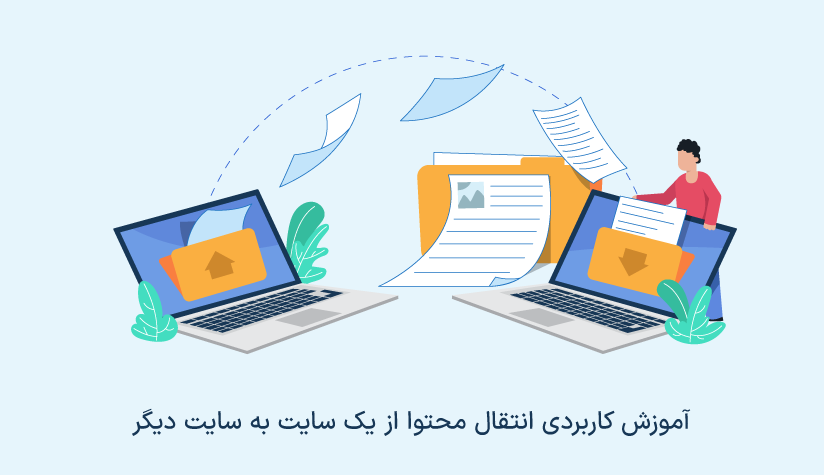
 1402/09/08
1402/09/08 آموزش کاربردی انتقال محتوا از یک سایت به سایت دیگر
انتقال محتوا از یک سایت به سایت دیگر، یکی از حساس ترین و دلهره آورترین کارهایی است که مثل انتقال سایت به سرور جدید نیاز به دقت زیادی دارد. پس اگر سایت جدیدی دارید که می خواهید محتوای سایت قدیمی و همچنین کاربران را به آن انتقال دهید، حتماً باید با یک آموزش معتبر و مطمئن جلو بروید که شامل تمام ترفندهای لازم برای مهاجرت محتوا باشند. قبل از هر چیزی به شما تبریک می گوییم چون شما موفق شده اید این آموزش جامع برای انتقال محتوا به سایت دیگر را پیدا کنید.
انتقال محتوا از یک سایت به سایت دیگر از حساس ترین اقداماتی است که به دقت بالایی نیاز دارد. روش های زیادی برای انتقال محتوا وجود دارد که روش اکسپورت و ایمپورت وردپرس از محبوب ترین آنهاست ولی روش های دیگری مثل کلاینت های ftp، ابزارها و افزونه های مهاجرت محتوا و ایجاد api وجود دارد که می توانند در این پروسه به شما کمک کنند.
ما در این آموزش تمام روش ها و ابزارهای انتقال محتوا برای سایت وردپرسی و سایت های برنامه نویسی شده را در اختیار شما قرار می دهیم تا متناسب با نیازها و شرایط خود بتوانید روش ایده آلی را انتخاب کنید و این پروسه را با آرامش پشت سربگذارید.
با اینکه ویژگی های داخلی برون بری و درون ریزی وردپرس و کلاینت های ftp از محبوب ترین روش های انتقال محتوا از یک سایت به سایت دیگر هستند ولی ابزارهای کاربردی دیگری هم وجود دارند که با استفاده از آنها می توانید این پروسه را خیلی راحت تر و سریع تر پشت سر بگذارید.
پس در وهله اول، تنها کاری که باید انجام دهید این است که با خرید سرور مجازی مناسب، یک پایه قدرتمند برای میزبانی از محتوای سایت جدید خود تهیه کنید و سپس، با استفاده از راهکارهایی که ارائه می دهیم، هر چه سریع تر محتوای موردنظر را به این سایت انتقال دهید و با قدرت و ثبات قدم به مسیر خود ادامه دهید:
چرا انتقال محتوا از یک سایت به سایت دیگر اهمیت زیادی دارد؟
اگر به دلایلی مثل استفاده از چند سایت با کاربردهای مختلف، اصلاح و ویرایش طراحی سایت جدید، انتقال پست ها و صفحات به وبسایت جدید و … تصمیم به انتقال محتوای وبسایت خود گرفته اید، باید بگوییم که این کار تاثیر زیادی در سئو، تغییرات در برند یا تجربه کاربری دارد و اگر به درستی انجام نشود، می تواند با مشکلات زیر همراه شود:
- افت سئو و جایگاه وبسایت در موتورهای جستجو
- افت ترافیک به خاطر وجود لینک های مرده
- از دست رفتن لینک های خارجی به سایت
- افزایش نرخ خطا، عدم دسترسی به محتوا و حتی ارائه اطلاعات نادرست به کاربران
- افت کیفیت و اعتبار اطلاعات
- نارضایتی کاربران و کاهش تجربه کاربری
- آسیب به اعتبار برند تجاری
- و در نتیجه، سقوط!
به همین دلیل است که انتقال محتوا بین دو سایت نیاز به دقت و حساسیت زیادی دارد و برای اینکه از مشکلات بالا جلوگیری کنید و مانعی در مسیر کسب و کار خود قرار ندهید، بهتر است روش هایی که در ادامه بررسی می کنیم را به طور کامل و دقیق اجرا کنید.
روش ۱) استفاده از قابلیت export و import در وردپرس
اگر برای پیاده سازی وبسایت خود از وردپرس استفاده می کنید و حالا هم قصد انتقال محتوای آن مثل نوشته ها، صفحات، تصاویر و … به سایت وردپرسی دیگر را دارید، قابلیت Export – Import (برون بری – درون ریزی) این سیستم، کارها را برای شما راحت تر می سازند.
اولین کاری که باید انجام دهید، این است که محتوای موردنظر خود را انتخاب کنید و آنها را اکسپورت کنید.
– وارد داشبورد ادمین وردپرس شوید.
– از بخش Tools روی Export کلیک کنید.
– گزینه هایی که برای اکسپورت وجود دارند را بررسی کنید و گزینه دلخواه را انتخاب کنید:
All Contents: تمام محتویات سایت ( پست ها، صفحات، فیلدهای سفارشی، قوانین، کامنت ها، منوهای ناوبری و پست ها سفارشی)
Posts: پست ها و نوشته های وبسایت
Pages: صفحات وبسایت
Media: محتوای رسانه ای مثل تصاویر و ویدیوها
* با انتخاب هر گزینه، فیلدهای خاصی برای تعیین یک سری فیلترها مثل تاریخ شروع و پایان، دسته بندی ها و … ظاهر می شود که با استفاده از آنها می توانید محتوای موردنظر را به صورت دقیق تر انتخاب و اکسپورت کنید.
در انتخاب این گزینه ها دقت کنید چون اگر به غیر از All Contents گزینه دیگری را انتخاب کنید، محتویات مربوط به گزینه های دیگر را از دست خواهید داد و شاید بعداً برای انتقال محتوای دیگر مجبور باشید دوباره آنها را اکسپورت و ایمپورت کنید.
– در آخر، روی دکمه Download Export File کلیک کنید.
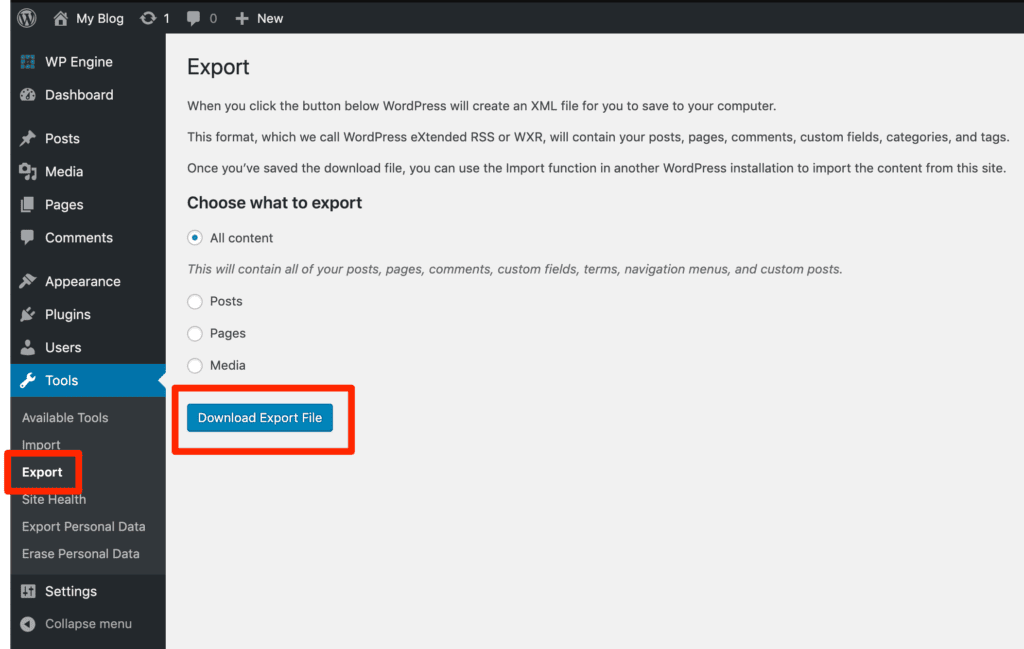
با این کار پنجره دانلود باز می شود که با استفاده از آن می توانید محل ذخیره سازی این فایل اکسپورت شده را تعیین کنید.
بعد از اینکه، این فایل را ذخیره کردید، نوبت به ایمپورت آن در سایت وردپرسی جدید می رسد.
– برای این کار کافیست وارد داشبورد ادمین وردپرس سایت جدید شوید.
– از بخش Tools روی گزینه Import کلیک کنید.
این بخش، گزینه های زیادی را در اختیار شما قرار می دهد که شما با بخش wordpress کار دارید.
– روی گزینه Install Now یا Run Importer کلیک کنید.
اگر WordPress importer را قبلاً دانلود کرده اید، گزینه Run Importer را می بینید ولی اگر این کار را نکرده اید، اول باید با Install Now ابزار WordPress importer را دانلود کنید و سپس از آن استفاده کنید.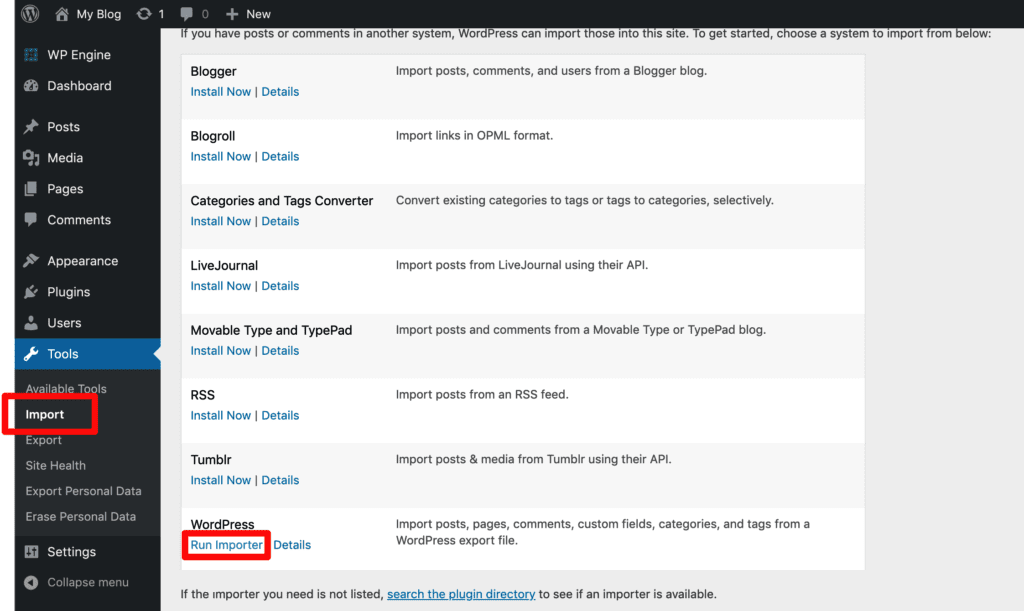
– بعد از کلیک روی Run Importer روی دکمه choose file کلیک کنید و فایلی که از سایت دیگر اکسپورت کرده اید را انتخاب کنید.
– روی دکمه Upload File and Import کلیک کنید.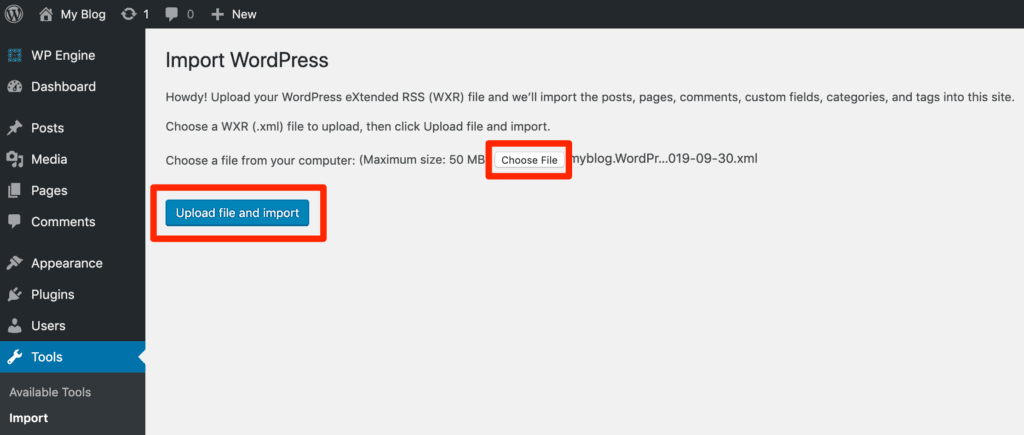
– اسم کاربر نویسنده مطالب پست ها و صفحات را انتخاب کنید.
برای این کار می توانید از لیست کشویی موجود در این پنجره کمک بگیرید و نویسنده موردنظر را انتخاب کنید یا اینکه کاربر جدیدی ایجاد کنید و محتوای موردنظر را به آن اختصاص دهید.
– اگر پیوست هایی دارید که مربوط به پست های سایت قدیمی شما هستند، حتماً گزینه Download and import file attachments را هم علامت بزنید. این پیوست ها می توانند فایل pdf پست، تصاویر یا هر چیز دیگری باشد که به محتوا پیوست کرده اید. به هر حال، انتخاب این گزینه ایده خوب و امنی است.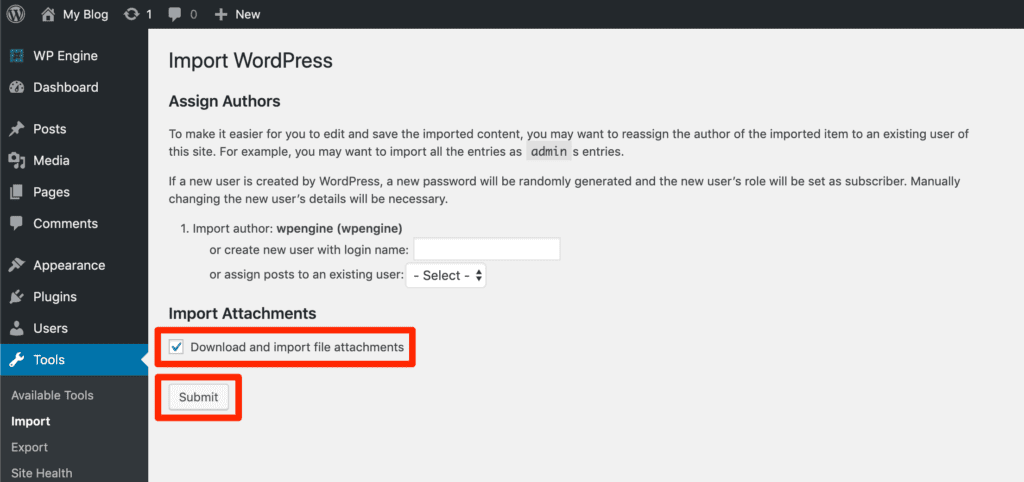
– در آخر، روی دکمه Submit کلیک کنید تا فرآیند انتقال محتوا از یک سایت به سایت دیگر شروع شود.
بعد از اتمام این فرآیند، وردپرس تمام محتوایی که انتخاب کرده بودید را از سایت قدیمی به سایت جدید منتقل می کند.
اما وردپرس این کار را چگونه انجام می دهد؟
وقتی شما محتوای موردنظر را انتخاب می کنید و روی دکمه export یا برون بری کلیک می کنید، وردپرس از فایل های موردنظر شما یک فایل XML ایجاد می کند. این فایل حاوی اطلاعاتی است که وب سایت جدید برای پیدا کردن محتوای موردنظر شما به آنها نیاز دارد. دقیقاً شبیه این است که سایت جدید با استفاده از این فایل، داده های موردنظر را از سایت قدیمی درخواست می کند.
انتقال محتوا از یک سایت به سایت دیگر از طریق اینترنت انجام می شود و وقتی شما فایل xml را در سیستم خود ذخیره می کنید، تمام اطلاعات یا محتوا مثلاً تمام پست های وبسایت قدیمی را دانلود نمی کنید.
با اینکه این فایل XML حاوی یک سری اطلاعات مهم است ولی بیشتر فایل ها و محتوا مستقیماً از یک سایت به سایت دیگر کپی می شوند و به همین دلیل است که فایل XML حجم کمتری نسبت به حجم محتوایی دارد که شما قصد انتقال آنها را دارید.
البته بهتر است به این نکته هم اشاره کنیم که بعضی مواقع بالا بودن حجم فایل xml باعث ایجاد مشکلاتی در قابلیت برون بری و درون ریزی وردپرس می شود که برای حل این مشکل می توانید از ارائه دهنده هاست درخواست کنید که حد آپلود را افزایش دهند یا اینکه خودتان فایل htaccess موجود در پوشه public-html را باز کنید و قطع کد زیر را در آن قرار دهید:
php_value memory_limit 256M
php_value upload_max_filesize 256M
php_value post_max_size 256M
php_value max_execution_time 300
php_value max_input_time 300ولی یک راه دیگر هم دارید و آن هم این است که فایل xml را به بخش های کوچکتر تقسیم کنید.
شما می توانید این کار را به صورت دستی انجام دهید ولی ایده بهتر این است که از ابزارهای رایگانی که برای این کار وجود دارند، استفاده کنید. WordPress WXR File Splitter یکی از بهترین ابزارهای تقسیم فایل های xml وردپرس است که در هر دو سیستم ویندوز و مک قابل استفاده است. البته، نسخه آنلاین WordPress WXR File Splitter هم وجود دارد که در صورت نیاز می توانید از آن هم استفاده کنید.
روش ۲) انتقال محتوا از یک سایت به سایت دیگر با کلاینت FTP
همانطورکه می دانید پروتکل FTP شامل مجموعه قوانین لازم برای انتقال فایل ها بین سیستم های کامپیوتری است و اینجاست که شما با استفاده از کلاینت های FTP محبوبی مثل Fillzilla می توانید محتوای وبسایت خود را به یک وبسایت دیگر انتقال دهید.
برای استفاده از این روش، حتماً باید محتوا و فایل های وبسایت خود را با استفاده از کلاینت باز کنید و سپس، فایل ها و محتوای موردنظر خود را از یک کلاینت به کلاینت دیگر کپی کنید. البته، این کپی به صورت غیرمستقیم قابل انجام است. به این صورت که اول باید محتوای موردنظر را در دیسک سیستم محلی دانلود کنید. سپس، مجدداً آنها را در کلاینت اف تی پی سایت دیگر آپلود کنید.
روش ۳) استفاده از ابزارهای انتقال محتوا
ابزارهایی که در مقاله نحوه انتقال فایل های حجیم معرفی کردیم، برای انتقال ساده فایل های سنگین از یک سیستم به سیستم دیگر بودند ولی اگر به دنبال روشی هستید که محتوای موردنظر را به طور مستقیم از یک سایت به سایت دیگر انتقال دهند، ابزارهای دیگری وجود دارند که می توانند این پروسه را برای شما سریع تر و راحت تر کنند.
در ادامه به معرفی چند مورد از این ابزارها می پردازیم:
MultCloud
اگر به دنبال یک روش مستقیم و سریع برای انتقال محتوای موردنظر از طریق حساب های ftp هستید، می توانید از ابزار MultCloud استفاده کنید. شما با استفاده از این ابزار می توانید فایل های موردنظر را به طور مستقیم از یک حساب ftp به حساب ftp دیگر کپی کنید. دقیقاً همان محدودیتی که روش کلاینت ftp با آن مواجه بود، در این سرویس آنلاین برطرف شده است و عملیات انتقال محتوا از یک سایت به سایت دیگر به صورت مستقیم انجام می شود.
مراحل مهاجرت محتوا در MultCloud به صورت زیر است:
اول باید وارد حساب کاربری MultCloud شوید.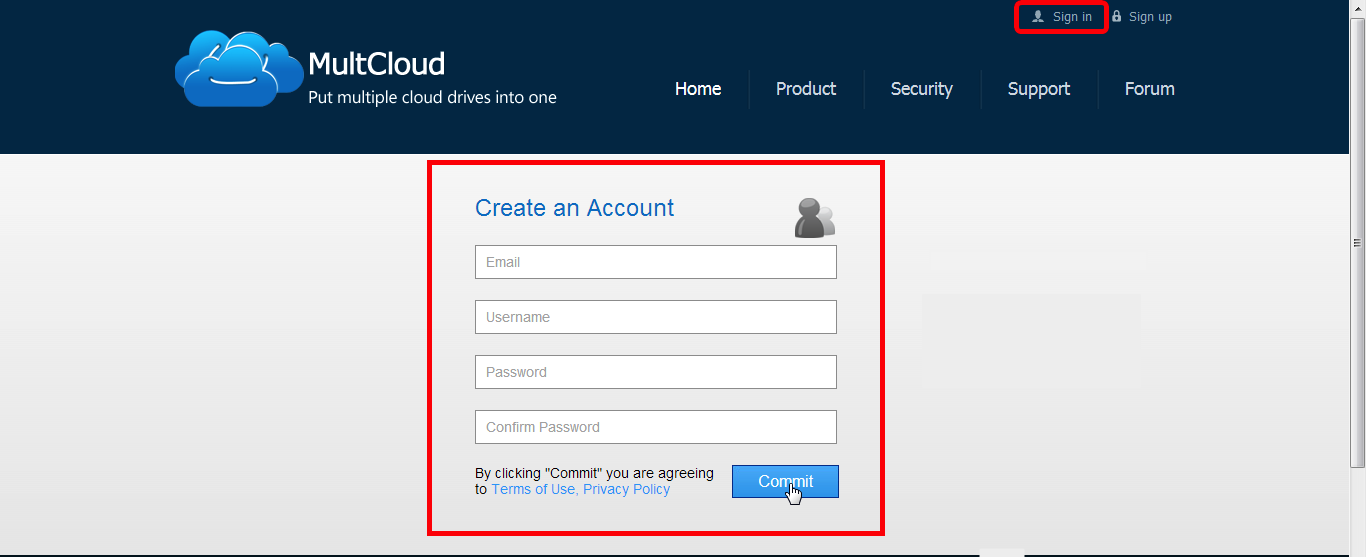
سپس، ۲ حساب ftp سایت جدید و قدیمی را به MultCloud اضافه کنید.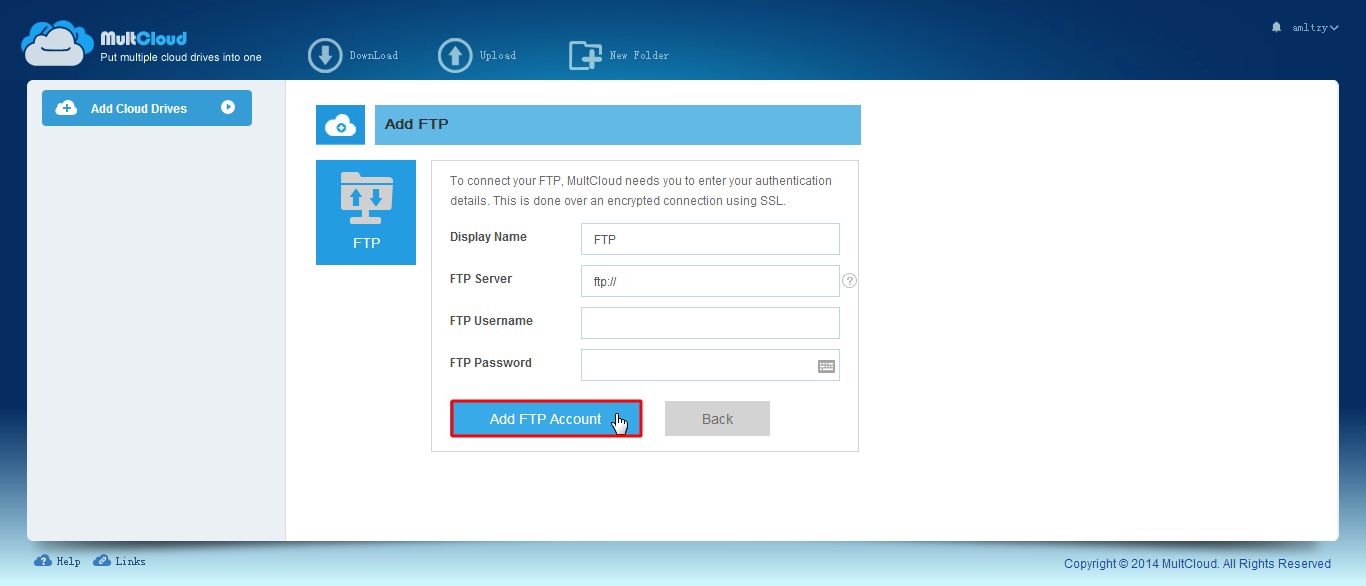
فایل ها یا دایرکتوری های موردنظر در حساب ftp سایت قدیمی را علامت بزنید و سپس، روی آن راست کلیک کنید و گزینه Copy to را انتخاب کنید.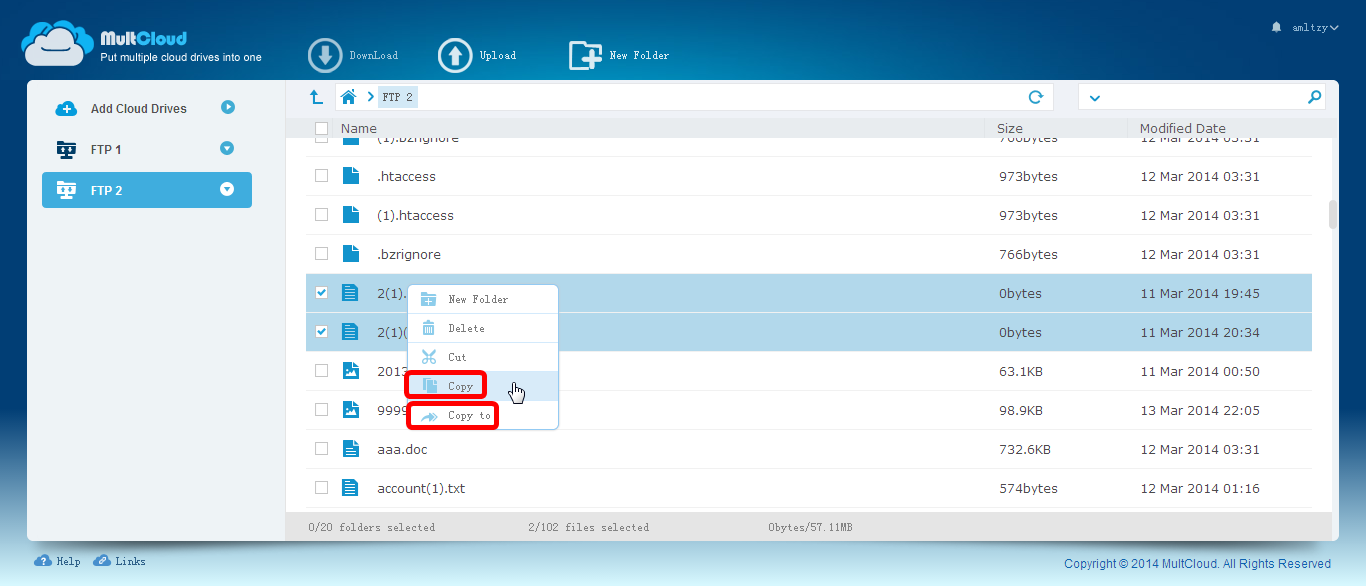
سپس، حساب ftp سایت دوم را انتخاب کنید و روی دکمه transfer کلیک کنید.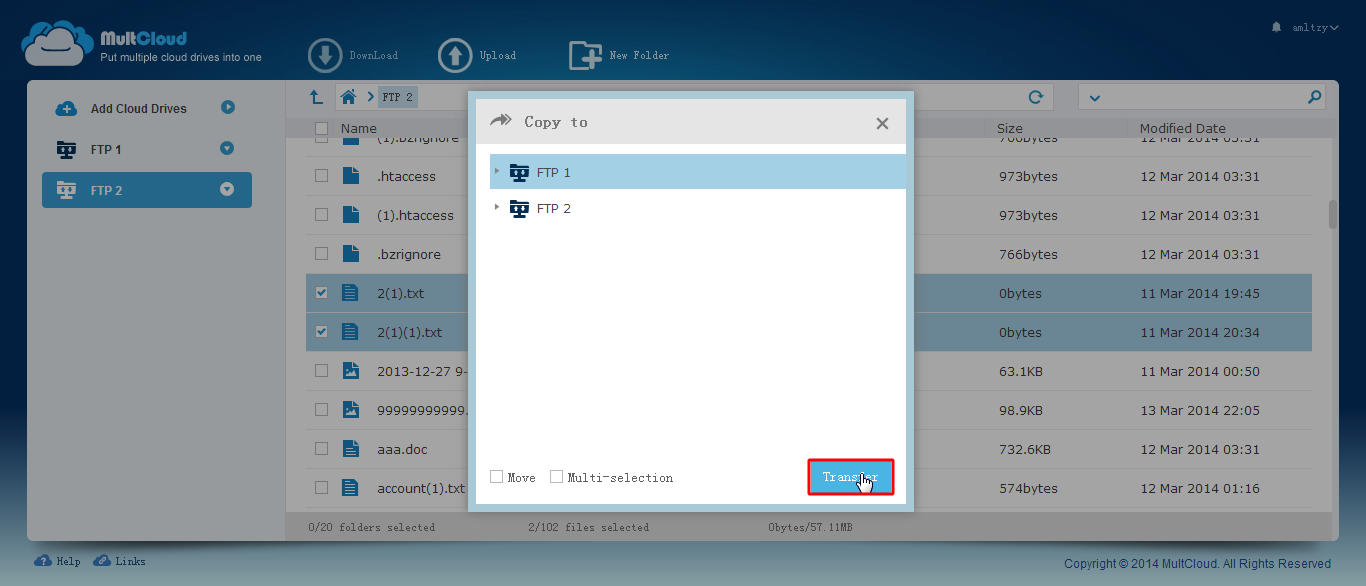
بله، با همین چند مرحله ساده توانستید فایل ها یا محتوای موردنظر خود را به سایت جدید انتقال دهید.
البته، پلن رایگان این سرویس به صورت ماهانه ۵ گیگابایت ترافیک در اختیار شما قرار می دهد که اگر حجم فایل های انتقالی شما بیشتر از ۵ گیگابایت باشد، باید نسبت به خرید پلن های پولی اقدام کنید.
CMS2CMS
اگر قصد دارید محتوای وبسایت خود را از یک پلتفرم مدیریت محتوا ( مثلاً وردپرس) به یک پلتفرم دیگر (مثلاً جوملا) انتقال دهید، CMS2CMS ابزاری است که می تواند به شما کمک کند.
تنها کاری که باید انجام دهید این است ک پلتفرم مبدا و مقصد را انتخاب کنید و سپس، متناسب با ویزارد این ابزار، تمام اطلاعات و جزئیات را مشخص کنید تا پروسه انتقال محتوا با موفقیت انجام شود.
این ابزار از تمام محتوای مهم مثل صفحات، پست ها، دسته بندی ها، تگ ها، کامنت ها، تصاویر، کاربران، منو ها، ریدارکت های ۳۰۳ پشتیبانی می کند و این شما هستید که باید در مورد محتوای انتقالی خود تصمیم بگیرید.
All-in-One WP Migration
افزونه All-in-One WP Migration برای انتقال اطلاعات در وردپرس یکی ابزارهای محبوب و همه کاره است که امکان انتقال وبسایت، پایگاه داده و فایل های رسانه ای را برای شما فراهم می کند. این ابزار از لحاظ کارایی، امنیت و سرعت به بالاترین درجه ممکن رسیده است و به همین دلیل، جزو اولین اولویت های کاربران وردپرسی برای انتقال محتوا از یک سایت به سایت دیگر است.
برای استفاده از این ابزار، حتماً باید افزونه آن را در داشبورد وردپرس سایت جدید و قدیمی نصب کنید.
سپس، از داشبورد سایت قدیمی خود روی گزینه All-in-One WP Migration موجود در منوی کناری راست کلیک کنید و گزینه Export را انتخاب کنید.
ابتدا باید محتوای موردنظر برای انتقال به وبسایت دیگر را از طریق advanced options انتخاب کنید سپس از طریق دکمه export to هم محل ذخیره سازی فایل اکسپورت شده را تعیین کنید.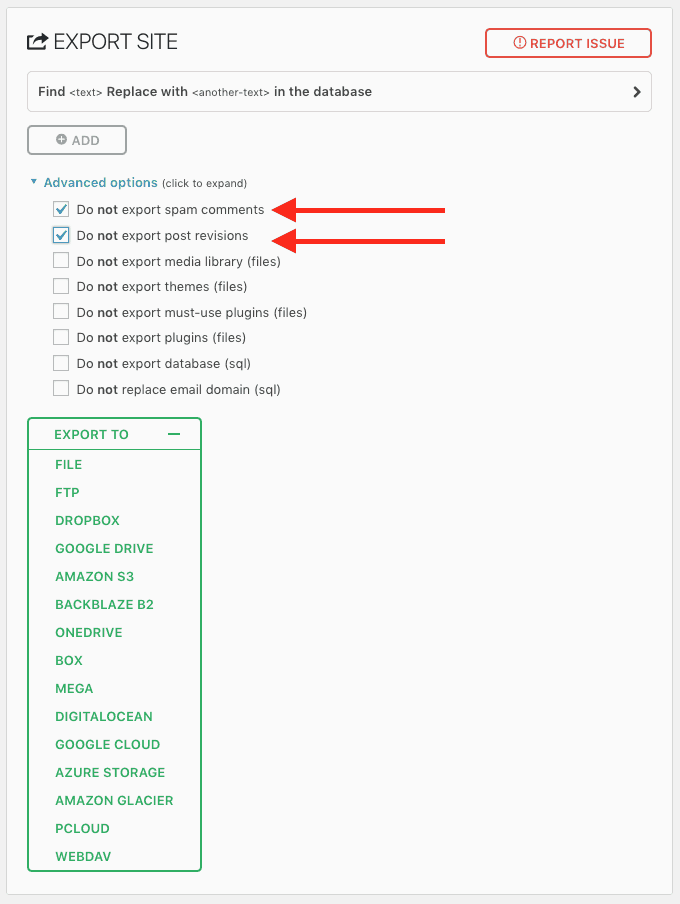
بعد فایل مربوط به این محتوا را دانلود کنید.
الان هم نوبت به ایمپورت محتوای دانلود شده می رسد که کافیست از داشبورد وردپرس وبسایت دوم، روی گزینه All-in-One WP Migration راست کلیک کنید و گزینه import را انتخاب کنید.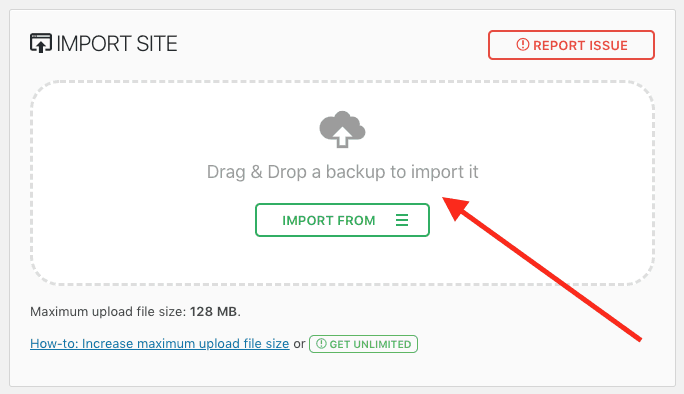
بعد از اینکه فایل را انتخاب کردید، کافیست روی Proceed کلیک کنید تا پروسه ایمپورت محتوا در سایت جدید شروع و تکمیل شود.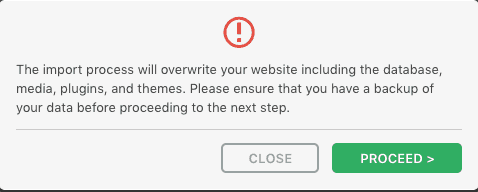
روش ۴) مهاجرت محتوا با استفاده از قابلیت dump/restore پایگاه داده Mysql و mariadb
اگر محتوای موردنظر شما در پایگاه داده Mysql یا mariadb قرار دارند و قصد انتقال آنها به سرور پایگاه داده دیگر را دارید، یک کلاینت به اسم mariadb-dump سراغ داریم که می توانید از آن برای بکاپ گیری از پایگاه داده های موردنظر و انتقال آنها به پایگاه داده Mysql یا mariadb دیگر استفاده کنید.
Mariadb-dump یک ابزار خط فرمان است و از طریق یک سری دستورات می توانید از محتوای موردنظر خود دامپ بگیرید و سپس، آن را در پایگاه داده وبسایت جدید خود بازیابی کنید. این ابزار بسیار سبک وزن است و منابع بسیار کمی را مصرف می کند.
برای اینکه از پایگاه داده موردنظر خود بکاپ بگیرید، می توانید از دستور زیر استفاده کنید و متغیر های مربوط به آن را متناسب با اطلاعات پایگاه داده خود تکمیل کنید:
mysqldump -u [نامکاربری] -p[رمزعبور] --host=[آدرس_سرور] [نام_پایگاه_داده] > backup.sqlحالا که فایل پشتیبان پایگاه داده (ها) موردنظر را تهیه کردید، وقت آن است که خط فرمان سرور یا محیط ترمینال را باز کنید و دستور زیر را اجرا کنید تا فایل پشتیبانی که تهیه کرده اید، جایگزین پایگاه داده وبسایت جدید شود که در دستور مشخص می کنید:
mysql -u [نامکاربری] -p[رمزعبور] --host=[آدرس_سرور] [نام_پایگاه_داده] < backup.sqlالبته، اگر ترجیح می دهید محتوا را از طریق پایگاه داده انتقال دهید، می توانید از قابلیت Export – Import ابزار phpmyadmin هم استفاده کنید.
روش ۵) انتقال محتوا با استفاده از API
API ها حکم رابط برنامه نویسی را دارند و این امکان را به توسعه دهندگان می دهد که با استفاده از آن بتوانند به ویژگی ها یا داده های یک وبسایت یا اپلیکیشن دسترسی پیدا کنند و در صورت نیاز از آنها در وبسایت ها یا اپلیکیشن های خود استفاده کنند.
با اینکه روش های بالا نیاز به مهارت کدنویسی خاصی ندارند و نسبتاً راحت تر و سریع تر هستند ولی اگر انتقال یا استفاده از محتوای سایت قدیمی در بلند مدت برای شما مهم است و دوست دارید از یک روش ماندگارتر با کارایی بالاتر استفاده کنید، ایجاد api برای سایت می تواند ایده خوبی باشد.
البته، ایجاد api نیاز به طی یک سری مراحل مثل تعیین هدف، انتخاب فرمت داده ها (xml یا json)، انتخاب تکنولوژی مورداستفاده برای پیاده سازی (RESTful API یا GraphQL)، اعتبارسنجی و … دارد که اگر این مراحل را با دقت و هوشمندانه جلو ببرید، کیفیت و عملکرد api شما به درجه قابل قبول خواهد رسید.
بعد از ایجاد api، نه تنها خود شما بلکه تمام کاربرانی که مجوز دسترسی به api را دارند، می توانند به محتوای وبسایت شما دسترسی پیدا کنند و در صورت نیاز، آنها را در وبسایت های دیگر قرار دهند.
نکات مهم برای انتقال محتوای سایت وردپرسی به سایت دیگر
با اینکه روش های زیادی برای انتقال محتوا از یک سایت به سایت دیگر وجود دارد ولی برای اینکه این کار را با موفقیت انجام دهید حتماً باید به یک سری نکات توجه داشته باشید:
- سایت جدید از تمام عملکردهای لازم برای میزبانی از محتوای انتقالی برخوردار باشد.
- نحوه نمایش محتوا در وبسایت جدید، تاثیر زیادی در تجربه کاربری و رتبه بندی سئو دارد.
- اطمینان حاصل کنید که تمام محتوا مثل توضیحات محصول، عناوین، توضیحات متا، دسته بندی ها و … به دسترسی جابه جا شده اند.
- لینک های داخلی مثل منوی ناوبری، صفحه بندی ها، محتوای سایت و … را بررسی و در صورت نیاز به صورت دستی اصلاح کنید.
- تمام فایل هایی که در وبسایت خود به آنها ارجاع داده اید (مثل تصاویر و pdf ها) را هم به سایت جدید انتقال دهید.
- در صورت نیاز از قابلیت ریدایرکت ۳۰۱ استفاده کنید تا از خطاهایی مثل ارور ۴۰۴ جلوگیری کنید.
- بعد از انتقال محتوا، کل وبسایت جدید را بررسی کنید و مطمئن شوید که همه المان ها در جای درست خود قرار گرفته اند.
- صبر کنید تا خزنده های موتورهای جستجو صفحات وبسایت جدید را پیدا کنند و آن را ایندکس کنند.
- می توانید نسخه جدیدی از وبسایت خود را در کنسول جستجوی گوگل اضافه کنید تا ایندکس شود.
- شاید در اوایل دوره مهاجرت محتوا، متوجه کاهش ترافیک شوید ولی صد در صد بعد از یک مدت، موقعیت و ترافیک وبسایت جدید شما بهبود پیدا خواهد کرد.
سخن آخر
در حالت کلی، روش ها و ابزارهای زیادی برای انتقال محتوای سایت به سایت دیگر وجود دارد که ساده ترین و کاربردی ترین آنها، قابلیت اکسپورت-ایمپورت وردپرس است که سرعت و کارایی بالاتری دارد. ولی این شما هستید که باید متناسب با شرایط و نیازمندی های خود، هر کدام از روش های بالا را بررسی کنید و ایده آل ترین روش برای مهاجرت محتوای سایت را انتخاب کنید.
از اینکه تا انتهای مقاله با ما همراه بودید، از شما متشکریم. امیدواریم که مطالعه این مقاله برای شما مفید واقع شده باشد. در صورت داشتن هرگونه سوال، درخواست و نیاز به راهنمایی، می توانید با ثبت نظر خود، با ما وارد ارتباط شوید تا هر چه زودتر به شما پاسخ دهیم.







